Introduction
En principe une
fois les écritures contrôlées et traitées, elles ne sont plus modifiées. Cependant, il peut bien évidemment arriver que
certaines écritures soient traitées alors qu'elles contiennent des données
incorrectes. Au lieu de passer une contre-écriture et de réencoder l'écriture
en question, vous avez la possibilité de modifier les mouvements. Vous pouvez
le faire ŕ partir de l'historique des comptes, ŕ partir de l'historique clients
et ŕ partir de l'historique fournisseurs.
Cette fonction peut s'avérer trčs pratique
lors de l'analyse des informations comptables. Il se peut en effet que des
données analytiques importantes n'aient pas été encodées ou qu'elles ne soient
pas complčtes. Nous pensons ici ŕ une ressource ou ŕ un centre de coűts. La
fonction de modification vous permet de modifier facilement une écriture et ainsi
de ne pas devoir encoder une écriture de correction.
Lorsque vous
apportez une modification ŕ un mouvement et que vous rappelez l'écriture en
question, vous voyez un coche vert dans la colonne 'Remarque' (vous ne le voyez
que lorsque vous rouvrez l'historique et que vous sélectionnez 'Aucun' ŕ
hauteur de 'Regroupement'.
Explication des champs
Aprčs avoir ouvert un historique et sélectionné une ligne, cliquez sur le
bouton 'Modifier'. L'écran de modification s'ouvre. Dans la partie supérieure
de cet écran, vous avez les possibilités suivantes :

Ligne
Cette option vous permet de modifier des informations spécifiques de la ligne
d'écriture sélectionnée.
Notre
référence
Cette option vous permet d'effectuer des modifications dans toutes les lignes des
transactions (il peut donc y avoir plusieurs écritures) ayant la męme 'Notre
référence' et le męme numéro de client ou de fournisseur.
Votre
référence
Cette option vous permet d'effectuer des modifications dans toutes les lignes des
transactions (il peut donc y avoir plusieurs écritures) ayant la męme 'Votre
référence' et le męme numéro de client ou de fournisseur.
Ecriture
Cette option vous permet d'effectuer
des modifications dans toutes les lignes de l'écriture imputée dans le męme
journal sous le męme numéro de pičce.
Notre
référence/écriture
Cette option vous permet d'effectuer des modifications dans toutes les lignes des
transactions ayant le męme numéro de client ou de fournisseur, la męme 'Notre
référence' et le męme numéro de pičce.
Il est important de savoir quelle option vous devez choisir. A cause d'un
mauvais choix, des modifications dans une ligne de transaction pourraient avoir
des conséquences non souhaitées sur d'autres lignes de transaction.
Section Champs
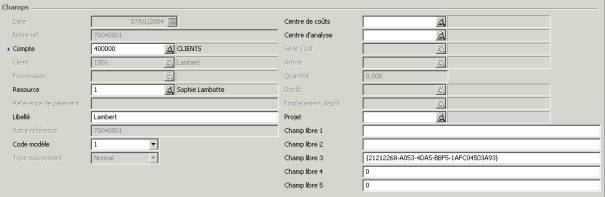
Date
Il s'agit de la date de la transaction. Il s'agit de la date ŕ laquelle la
transaction influence le bilan ou le compte de résultats.
Notre
référence
Il s'agit de votre propre référence de la transaction.
Compte
Il s'agit du compte sur lequel sera imputé le changement de valeur.
Client/Fournisseur
Il s'agit du client ou du fournisseur sur lequel porte la transaction.
Ressource
Il s'agit du collaborateur ayant encodé l'écriture ou responsable du
traitement.
Référence de
paiement
Il s'agit de la référence de paiement donnée ŕ l'écriture.
Libellé
Il s'agit du libellé encodé dans la ligne de transaction.
Votre
référence
Il s'agit de la référence de la contrepartie.
Code modčle
Il s'agit du code du modčle utilisé si un rappel de paiement est imprimé pour
cet impayé.
Type de
mouvement
Vous avez la possibilité d'annuler l'écriture dans son entičreté. Dans ce cas, vous optez
pour 'Extourner'. Si vous avez déjŕ extourner
une écriture et que vous voulez ŕ nouveau l'annuler, vous devez sélectionner
'Normal' ŕ hauteur de ce champ. Il y a toutefois une exception si vous utilisez
le module de gestion des immobilisations : il n'est en effet pas possible
d'annuler des écritures d'amortissement générées automatiquement, car la
correspondance entre les données de l'immobilisation et les mouvements
comptables n'existerait plus.
Centre de coűts/Centre
d'analyse
Vous pouvez sélectionner ici le centre de coűts ou d'analyse sur lequel porte
la transaction. Cela peut ętre utile si vous voulez effectuer des analyses.
N° série/Article/Quantité/Dépôt/Emplacement
de dépôt/Projet
Vous pouvez compléter les valeurs manquantes ou modifier les valeurs
incorrectes.
Champs libres
A hauteur de ces champs, vous pouvez enregistrer des informations
supplémentaires sur la transaction. Vous pouvez ainsi enregistrer plus de
renseignements que ceux prévus dans la version standard.
Les champs pouvant ętre
modifiés dépendent de l'option sélectionnée. Si vous ne pouvez pas modifier
certains champs pour certaines options, c'est pour garantir la cohérence de
votre dossier. Dans le tableau ci-dessous vous voyez quels champs vous pouvez
modifier pour quelle option.
|
Champ
|
Ligne
|
Notre référence
|
Votre référence
|
Ecriture
|
Notre référence/écriture
|
|
Date
|

|

|

|

|

|
|
Notre référence
|

|

|

|

|

|
|
Compte
|

|

|

|

|

|
|
Client
|

|

|

|

|

|
|
Fournisseur
|

|

|

|

|

|
|
Libellé
|

|

|

|

|

|
|
Code modčle
|

|

|

|

|

|
|
Type de mouvement
|

|

|

|

|

|
|
Projet
|

|

|

|

|

|
|
Champs libres
|

|

|

|

|

|
Avertissement :
Lorsque vous
modifiez une écriture traitée, celle-ci est également supprimée de la
déclaration TVA historique. Par
conséquent, la déclaration TVA suivante pourra afficher un montant supérieur au
montant réellement imputé au cours de cette période. Vous pouvez rectifier les
éventuelles erreurs en vérifiant la déclaration TVA historique avec votre
déclaration réelle. En cas d'écart, vous pouvez réimprimer la déclaration TVA
définitive. Seul l'écart sera indiqué.